1、双击打开桌面上WPS 2019软件。
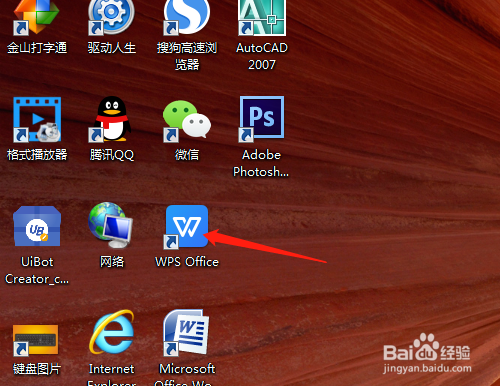
2、单击新建选表格新建文档。

3、单元格输入内容并选定,加边框线,线的颜色默认是黑色的。
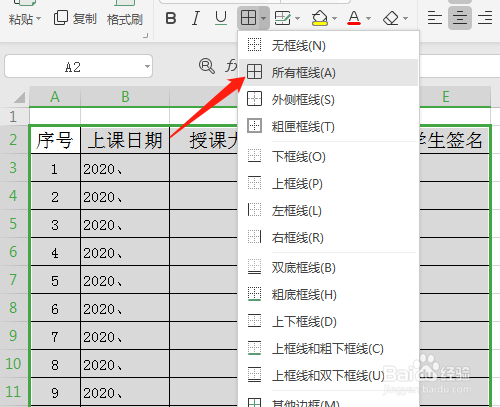
4、选定单元格内容后,单击字体设置图标。

5、对话框中单击边线,单击颜色中“自动”,下拉颜色表中选需要的颜色,如绿色。


6、单击“外边框”和“内部”,有预览效果,确定。完成边线彩色设置。


时间:2024-10-12 09:53:00
1、双击打开桌面上WPS 2019软件。
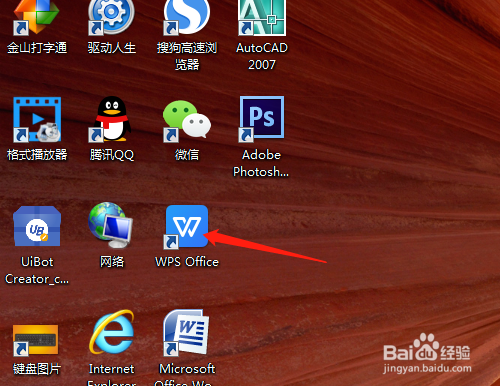
2、单击新建选表格新建文档。

3、单元格输入内容并选定,加边框线,线的颜色默认是黑色的。
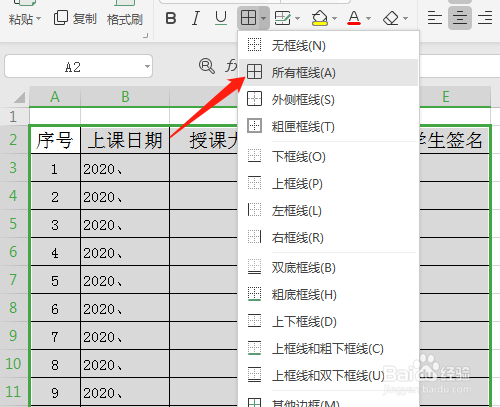
4、选定单元格内容后,单击字体设置图标。

5、对话框中单击边线,单击颜色中“自动”,下拉颜色表中选需要的颜色,如绿色。


6、单击“外边框”和“内部”,有预览效果,确定。完成边线彩色设置。


